Pièces détachées SAMSUNG VR05R503PWG




* Prix indicatif de vente, le prix exact sera affiché après que vous ayez saisi la référence de votre appareil.
Les pièces détachées pour SAMSUNG VR05R503PWG vous rendent service
Le code d'erreur est 10. Que devez-vous faire ? Consultez la notice pour savoir si le clignotement du voyant bleu du chargeur est normal. Votre nouvel appareil s'arrête avec le code erreur 7 trop souvent, malgré son utilisation récente. Vous cherchez à comprendre pourquoi. Après s'être mis en marche, la voix vous indique de retirer tout objet obstruant et s'arrête. Vous aimeriez savoir quoi faire. Consultez la notice pour comprendre pourquoi votre Navibot ne fonctionne pas correctement après la recharge.

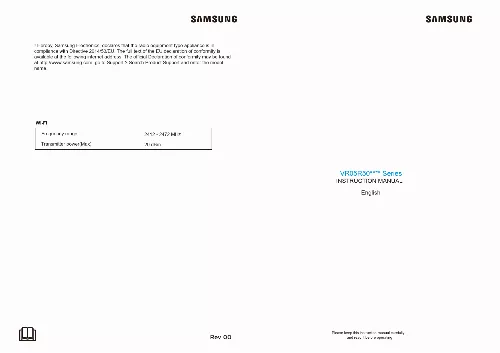
Extrait du mode d'emploi SAMSUNG VR05R503PWG
Les instructions détaillées pour l'utilisation figurent dans le Guide de l'utilisateur.
opération selon les invites de l'interface. Remarques: Si indicateur de Wi-Fi ne clignote pas, maintenez appuyé le bouton " " pendant 3 secondes jusqu'à ce que vous entendiez un clic. Une fois que l'accès au réseau est configuré avec succès, vous pouvez utiliser votre nettoyeur à l'aide d'une application. Si vous souhaitez utiliser votre application SmartThings pour contrôler le robot. Veuillez suivre les étapes ci-dessous: Etape1 Terminez l'enregistrement de l'application POWERbot-E. etape2 Téléchargez l'application SmartThings , recherchez «SmartThings» dans APPLE App Store ou Google Play Store et téléchargez-le. - Veuillez connecter à un compte Samsung avant d'utiliser l'application SmartThings. - Pour configurer un compte Samsung, vous pouvez suivre les instructions fournies par l'application SmartThings. etape3 Inscrivez-vous à l'application SmartThings et connectez-vous. Etape4 Liez l'application SmartThings et l'application POWERbot-E en suivant les instructions ci-dessous, puis contrôlez votre robot via l'application SmartThings Veuillez utiliser ce tableau pour résoudre les problèmes les plus courants. - L'appareil et les bornes de la charge ne sont pas en contacte parfait L'appareil sont connectés aux broches de la station de charge. - L'appareil démarrera automatiquement le mode évasion S'il n'est pas en panne, il a besoin d'une aide manuelle - Lorsque la batterie s'affaiblit a 20% , le robot se place automatiquement en mode de retour au chargeur, et retourne lui-même à la station de charge. - Robot nettoie un certain endroit et considéré comme "Nettoyage fini" Nettoyage «automatique» pour lancer le nettoyage qui pourrait être plus approprié pour votre aménagement intérieur Une fois la plaque pour chiffon de nettoyage est installée, l'appareil est imperméable - La station de charge n'est pas allumé - Batterie faible - les roues motrices tomber et le statut de Aucun obstacle - Contacter le centre de service après-vente L'appareil redémarrer de temps en temps - L'appareil sera fonctionner normalement, dans 3 secondes s'il redémarrer Veuillez utiliser ce tableau pour résoudre les problèmes les plus courants. [...] Mobile, une bougie, une lampe de bureau, une cheminée, etc. Ou dans un endroit contenant des substances inflammables comme de l'essence, de l'alcool, du diluant, etc. Vérifiez l'absence d'objets dangereux autour de la zone de nettoyage du POWERbot afin d'éviter toute collision. N'utilisez pas le POWERBOT sur des sols de couleur noire. Ne pas utiliser votre robot sur une surface humide ou mouillée. Avant d'utiliser le produit près D'une carpette, veuillez plier les franges sous le tapis. II pourrait être nécessaire de placer une barrière physique au bord de la descente pour éviter que l'unité ne tombe. Retirer le câble d'alimentation et les petits objets situes sur le plancher pour éviter l'accrochage avec l'appareil. Glisser les franges sous le tapis, dégager le plancher et relever les bouts des rideaux et nappes. Veillez a enlever tous les objets fragiles, tels que une pantoufle, un cordon, un rideau, etc. Avant utilisation, veuillez retirer le « joint blanc du capteur antichoc ». Suivez les instructions sur l'interface pour vous inscrire et vous connecter à l'application. 1 Station: Lorsque la batterie est en mode veille ou en fonctionnement, l'appareil se dirige automatiquement vers la station de charge où il sera rapidement rechargé. 2 Direction: Contrôler la réactivité de direction par les touches avant / gauche / droite. 3 Demarrer/Pause (nettoyage en zigzag): Lorsque la batterie est en mode veille ,l 'appareil commence à 5 Nettoyage des bords: L'appareil permet un nettoyage des angles le plus efficace possible. Remplacez-les si vous ne l'utilisez pas pendant un moment. Remplacez-les si vous ne l'utilisez pas pendant un moment. Veuillez placer la télécommande a moins de 5m de l'apparei REMARQUE: SmartThings n'est pas compatible avec les tablettes et certains appareils mobiles. Les iPad et certains appareils mobiles peuvent ne pas être pris en charge. ? Le système d'exploitation iOS 10. 0 ou une version ultérieure / l'iPhone 6 ou une version ultérieure est pris en charge. Rendez-vous sur Play Store ou App Store pour voir si votre appareil mobile est compatible avec SmartThings. Les fonctions prises en charge sont soumises à modification sans préavis. [...]..
Téléchargez votre notice ! Téléchargement gratuit et sans inscription de tous types de documents pour mieux utiliser votre aspirateur robot SAMSUNG VR05R503PWG : mode d'emploi, notice d'utilisation, manuel d'instruction. Cette notice a été ajoutée le Jeudi 4 Avril 2023. Si vous n'êtes pas certain de votre références, vous pouvez retrouvez toutes les autres notices pour la catégorie Aspirateur robot Samsung.

Envoyer vos modes d'emploi - Foire aux questions - Dernières recherches - Derniers ajouts - Sitemap - Contactez-nous - Conditions générales - Politique de cookies
Copyright - Tous droits réservés.
Les noms de marques cités appartiennent à leurs propriétaires respectifs.


